
| SpaceClaim Online Help |

|
Objecten die zich bevinden binnen het documentbestand SpaceClaim zijn interne componenten. Componenten die u maakt in de boomstructuur zijn standaard interne componenten.
U kunt een interne component wijzigen in een externe component. Hiermee wordt een afzonderlijk bestand gemaakt voor de component, waardoor deze extern wordt. Zie de aanwijzingen hieronder.
U kunt een interne kopie maken van een externe component. Hiermee wordt de component in uw ontwerp geïntegreerd en wordt de koppeling met de externe component verwijderd.
Objecten die zich bevinden buiten het documentbestand SpaceClaim zijn externe componenten. Ontwerpen die u laadt met de bestandstool op het tabblad Ontwerp zijn extern. Zie Een ander ontwerp invoegen.
zijn extern. Zie Een ander ontwerp invoegen.
U kunt een kopie van een externe component intern maken. De kopie wordt opgenomen in het .scdoc-bestand zodat deze in uw ontwerp kan worden weergegeven en gewijzigd. De oorspronkelijke externe component wordt niet gewijzigd. Zie de aanwijzingen hieronder.
Als u de optie Use lightweight assemblies (Lichte assembly 's gebruiken) in de opties File import and export (Bestanden importeren en exporteren) hebt geselecteerd, worden de externe componenten geladen als lichte componenten. Zie Lichte componenten.
's gebruiken) in de opties File import and export (Bestanden importeren en exporteren) hebt geselecteerd, worden de externe componenten geladen als lichte componenten. Zie Lichte componenten.
U kunt van een externe component meerdere instanties laden. Deze heten ook wel afhankelijke componenten. Als één instantie wordt gewijzigd, wijzigen alle andere instanties mee. De kopie bevindt zich in het .scdoc-bestand, maar de geometrie is afkomstig van het externe bestand.
Kopieën van externe componenten die onafhankelijk zijn gemaakt van andere kopieën zijn zelfstandige componenten. Als de onafhankelijke kopie wordt gewijzigd, is dit niet van invloed op het origineel en andersom.
De structuur van een ontwerp met gekopieerde subassembly's wordt hieronder weergegeven. Kopieën van de subassembly wheelAxleAssembly (gemarkeerd) bevinden zich in beide assembly's voor de ophanging.
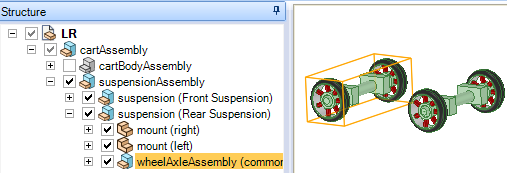
Als we een gemarkeerde subassembly onafhankelijk maken, worden de namen van de subassembly's gewijzigd. De namen van de componenten staan in de tekst, niet tussen haakjes. De wijziging is van invloed op wheelAxleAssembly en de bovenliggende assembly; achter beide namen is een 2 toegevoegd, zoals in onderstaande afbeelding:
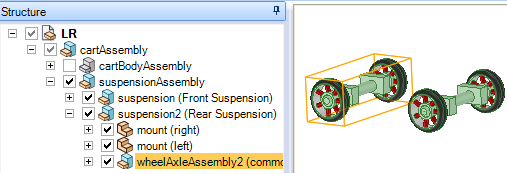
Selecteer de tool Bestand invoegen ![]() in de groep Lint invoegen.
in de groep Lint invoegen.
Navigeer naar de component en dubbelklik erop om het bestand in te voegen.
De component wordt ingevoegd als externe component. De component wordt geplaatst in het midden van het werkgebied en de bijbehorende subcomponenten (als het een assembly betreft) verschijnen in het deelvenster Structuur.
Rechtsklik op de ingevoegde, afhankelijke component in de boomstructuur en ga vervolgens met de muis boven de optie Bron staan en selecteer Onafhankelijk maken vanuit het contextmenu. U kunt de Shift-toets ingedrukt houden om meerdere componenten te selecteren en ze allemaal in één keer onafhankelijk maken.
Het pictogram in de boomstructuur wijzigt en de naam van de component wordt gewijzigd in <OriginalComponentName>2.
Als u het document in dezelfde map wilt opslaan als de bovenliggende component en het document dezelfde naam wilt geven als die van de component:
Rechtsklik op de component in de boomstructuur, beweeg de muis over de optie Bron en selecteer vervolgens Naar extern converteren.
Als u het document wilt opslaan in een andere map of met een andere naam:
Rechtsklik op de component en selecteer Component openen in het contextmenu.
openen in het contextmenu.
De geselecteerde component verschijnt in een nieuw venster Ontwerp .
.
Selecteer Opslaan als in het menu Bestand. (Het vakje Opslaan als kopie NIET aanvinken.)
Blader door de mappenlijst om de map te selecteren waarin u het document wilt opslaan of waarin u een nieuwe map wilt aanmaken.
Voer een bestandsnaam in.
Klik op OK.
Ongeacht welke methode u gebruikt, wordt de component opgeslagen als afzonderlijk bestand en het pictogram van het bestand in de boomstructuur wijzigt om aan te geven dat de component nu extern is.

|
Als het ontwerp niet is opgeslagen, wordt u gevraagd om een map te kiezen, ongeacht welke methode u gebruikt. |
Selecteer een of meer componenten in de boomstructuur.
Rechtsklik op de component en beweeg de muis over de optie Bron; selecteer vervolgens in het contextmenu Interne kopie gebruiken.
De geselecteerde component wordt in uw ontwerp gekopieerd. Wijzigingen die u met betrekking tot de component doorvoert zijn niet van invloed op het oorspronkelijke, externe bestand.
Gebruik Alles intern maken om alle externe componenten in het ontwerp intern te maken.
Selecteer een of meer externe componenten in de boomstructuur.
Klik op Opslaan als.
Selecteer Opslaan als kopie.
Klik op Referenties.
Het dialoogvenster Ontwerpen waar naar wordt verwezen verschijnt.
Klik op Bladeren en selecteer een map waarin de kopieën van de externe componenten zullen worden opgeslagen.
Selecteer de externe componenten die u wilt opslaan.
Klik op OK.
Klik op Opslaan.
De naam van bestanden wordt automatisch gewijzigd om conflicten te vermijden. Als dit gebeurt, krijgt u een waarschuwing in de statusregel te zien.
© Copyright 2015 SpaceClaim Corporation. Alle rechten voorbehouden.